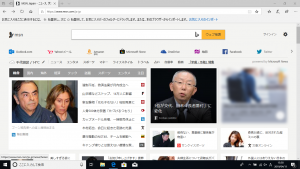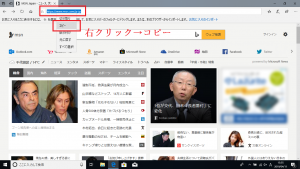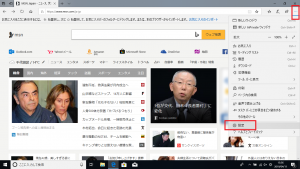インターネットのホーム画面の変更方法~Microsoft Edge~
公開日:
:
最終更新日:2023/06/21
ソフトウェア・アプリ, よくある相談

普段、よく使用するサイトをインターネット起動時にすぐ出せたら便利だなぁと思ったことはありませんか?
実はよく使用するサイトを起動時に表示させる設定ができます☆
その設定方法を下記の3つのブラウザで、ご紹介していきます。
・ Microsoft Edge (マイクロソフト エッジ)
・ Internet Explorer(インターネット エクスプローラー)
・ Google Chrome(グーグルクローム)
まず今回はMicrosoft Edgeでの設定方法を見ていきましょう。
④Microsoft Edgeの起動時に開くページが[スタートページ]、[新しいタブページ]、前回開いたページ]になっている場合はクリックし、[特定のページ]に変更します
※ 特定のページの場合はそのまま(5)へ進みます。

⑤[URLを入力してください]の枠内で右クリックして[貼り付け]をクリック
※ 特定のページの場合は、すでにURLが入っていますので、×をクリック
その後、右クリックし、[貼り付け]をクリック
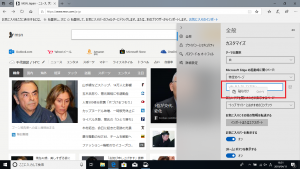
⑥URLを入力しましたら[フロッピーのマーク](保存)をクリック
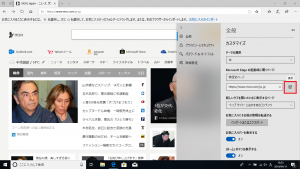
以上で、完了です。
Microsoft Edgeを閉じて、また開くと設定したサイトがすぐに表示されます☆
次回はInternet Explorerのホーム画面の変更方法をご紹介します。
担当:小笠原
関連記事
-

-
Windows10『フォト』で写真をインポートする方法
パソコンの便利な使い方の1つとして、スマホやデジカメに入っている音楽や写真のデータを取り込み
-

-
メール設定(メールサーバー、SMTP、POP、IMAP)って何?
メールサーバーとは電子メールの送受信の際に用いられるコンピューターのことです。メールサーバ
-

-
Cドライブの容量がいっぱい!パーティションを変更する方法②
前回は、パーティションを変更するためのフリーソフトのインストール方法をご紹介しました! 引き続き
-
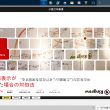
-
Windows10で画面表示が変わってしまった場合の対処法~画面の向き編~
前回に引続き、Windows10で画面表示が変わってしまった場合の対処法をご紹介していきます
-
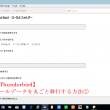
-
【Thunderbird】メールデータを丸ごと移行する方法①
パソコンを買い替えた後、まず初めにやっておきたいことの1つとして、メール設定があります。ソフトに
-

-
Windows10障がい者のための機能!~後編~
Windows10(ウインドウズテン)には様々な障がいのある人がすぐに使えて便利な機能が標
-

-
圧縮フォルダーの作成方法
自身で作成した文章データや写真データをパソコンに保存し、そのデータを誰かと共有することがあ
-
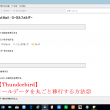
-
【Thunderbird】メールデータを丸ごと移行する方法②
前回は、USBメモリーを使って、Thunderbirdのプロファイルのバックアップを取る方法をご
-

-
マウスが接続できないときの種類別原因 ~無線マウス~
前回の記事に引き続き、今週もWindows10のパソコンと接続したマウスがうまく動作しない
-

-
マウスが反応しなくなってしまった場合の対処法②
前回は、無線マウスが動かなくなってしまった場合に確認すべき内容をご紹介しました! 今回は、無線・